วิธีสร้างแบบฟอร์มหลายขั้นตอนใน Elementor
เผยแพร่แล้ว: 2023-11-24เคยสงสัยบ้างไหมว่าจะเพิ่มการมีส่วนร่วมของผู้ใช้และการสร้างโอกาสในการขายบนเว็บไซต์ของคุณด้วยแบบฟอร์มหลายขั้นตอนของ Elementor ได้อย่างไร
แบบฟอร์มเหล่านี้จะแนะนำผู้ใช้ตลอดกระบวนการทีละขั้นตอน ทำให้ยุ่งยากน้อยลงและเป็นมิตรต่อผู้ใช้มากขึ้น
สร้างแบบฟอร์ม Elementor แบบหลายขั้นตอนของคุณ
ในคู่มือนี้ เราจะแนะนำคุณเกี่ยวกับพื้นฐานของการตั้งค่าแบบฟอร์มหลายขั้นตอนใน Elementor ด้วย WPForms
เหตุใดจึงใช้ WPForms แทนแบบฟอร์ม Elementor
การเลือกเครื่องมือสร้างแบบฟอร์มที่เหมาะสมสำหรับเว็บไซต์ของคุณอาจส่งผลกระทบอย่างมากต่อประสบการณ์ผู้ใช้และการรวบรวมข้อมูล
ในฐานะที่เป็นปลั๊กอินแบบฟอร์มเฉพาะ WPForms นำข้อดีหลายประการมาสู่ตาราง โดยเฉพาะอย่างยิ่งเมื่อเปรียบเทียบกับ Elementor Forms:
- ใช้งานง่าย: WPForms มีชื่อเสียงในด้านอินเทอร์เฟซที่ใช้งานง่าย ทำให้การสร้างแบบฟอร์มสามารถเข้าถึงได้แม้กระทั่งสำหรับผู้เริ่มต้น Elementor แม้จะทรงพลัง แต่ก็มีช่วงการเรียนรู้ที่ชันกว่า โดยเฉพาะในรูปแบบที่ซับซ้อน
- ประเภทแบบฟอร์ม: WPForms มาพร้อมกับเทมเพลตแบบฟอร์ม WordPress มากกว่า 1,200 รายการ รวมถึงแบบฟอร์มสำรวจ แบบฟอร์มการคำนวณ แบบฟอร์มการชำระเงิน และอื่น ๆ อีกมากมาย ซึ่งไม่พร้อมใช้งานใน Elementor
- คุณสมบัติขั้นสูง: ด้วยคุณสมบัติต่างๆ เช่น ตรรกะตามเงื่อนไขอัจฉริยะ แบบฟอร์มหลายหน้า การคำนวณ การอัปโหลดไฟล์ และอื่นๆ WPForms มีตัวเลือกขั้นสูงมากกว่าเมื่อเปรียบเทียบกับฟังก์ชันพื้นฐานของ Elementor Forms
- ตัวเลือกการรวมระบบ: WPForms นำเสนอการผสานรวมที่หลากหลายกับบริการของบุคคลที่สามสำหรับการตลาดผ่านอีเมล, CRM และตัวประมวลผลการชำระเงิน ซึ่งให้ความยืดหยุ่นมากกว่า Elementor
- เป็นมิตรกับมือถือ: แบบฟอร์มที่สร้างด้วย WPForms นั้นตอบสนอง ทำให้มั่นใจได้ว่าจะได้รับประสบการณ์ที่ราบรื่นในทุกอุปกรณ์ แม้ว่า Elementor Forms จะตอบสนองเช่นกัน แต่ WPForms จะรับประกันประสิทธิภาพสูงสุดบนอุปกรณ์มือถือ
ดังที่กล่าวไว้ ด้วยการรวม WPForms เข้ากับ Elementor คุณสามารถสร้างแบบฟอร์มที่ซับซ้อนหลายขั้นตอนที่มีทั้งความสวยงามและใช้งานได้ดี มาดูคำแนะนำในการสร้างเว็บไซต์สำหรับเว็บไซต์ของคุณกันดีกว่า!
วิธีสร้างแบบฟอร์มหลายขั้นตอนใน Elementor
การสร้างแบบฟอร์มหลายขั้นตอนด้วย WPForms ใน Elementor เป็นเรื่องง่ายอย่างเหลือเชื่อ ทำตามขั้นตอนด้านล่างเพื่อเริ่มต้น:
ในบทความนี้
- 1. ติดตั้งปลั๊กอิน WPForms
- 2. เปิดใช้งาน Addon แบบฟอร์มลูกค้าเป้าหมาย
- 3. เลือกเทมเพลตหลายขั้นตอนของ Elementor
- 4. ปรับแต่งการแจ้งเตือนและการยืนยัน
- 5. เผยแพร่แบบฟอร์มหลายขั้นตอนของคุณผ่าน Elementor
1. ติดตั้งปลั๊กอิน WPForms
WPForms เป็นตัวเลือกชั้นนำสำหรับการสร้างแบบฟอร์มต่างๆ รวมถึง Elementor Multi-Step Form ที่หลากหลาย มันเต็มไปด้วยเทมเพลตที่พร้อมใช้งานมากกว่า 1,200+ แบบที่เหมาะกับความต้องการทางธุรกิจออนไลน์ที่แตกต่างกัน เหมาะอย่างยิ่งสำหรับการเพิ่มการโต้ตอบกับผู้ใช้
สำหรับบทช่วยสอนนี้ จำเป็นต้องมีใบอนุญาต WPForms Pro มันอัดแน่นไปด้วยฟีเจอร์ต่างๆ เช่น Lead Forms Addon การบูรณาการขั้นสูง และอื่นๆ อีกมากมาย ซึ่งมีความสำคัญอย่างยิ่งต่อการสร้างแบบฟอร์มหลายขั้นตอนใน Elementor
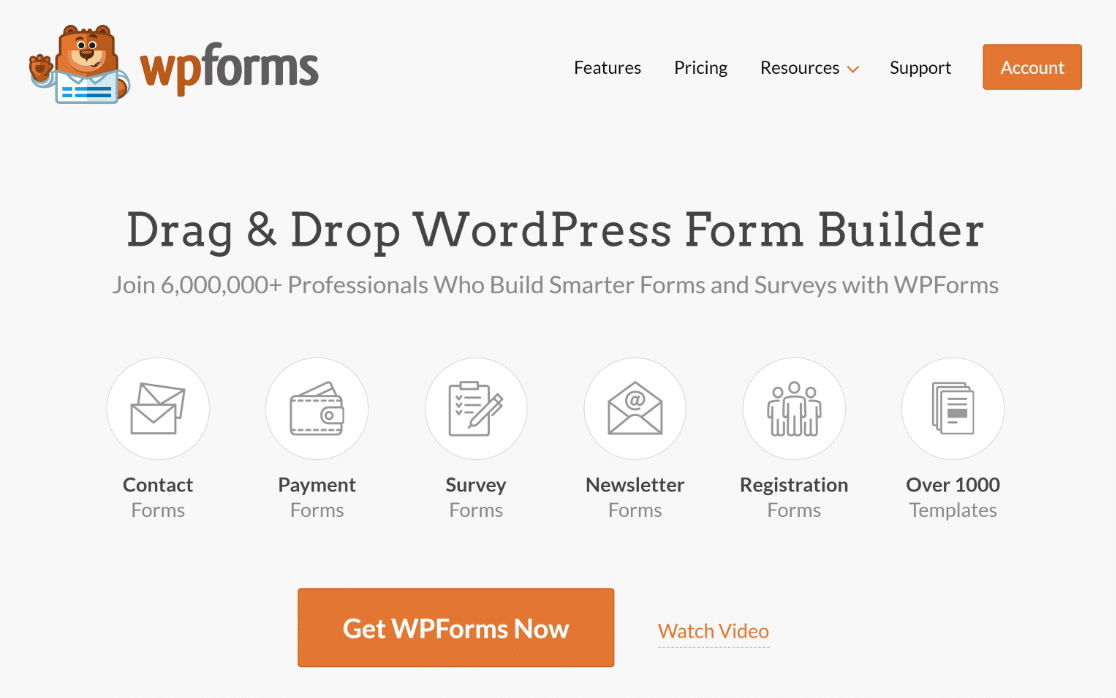
เมื่อคุณได้รับใบอนุญาต Pro แล้ว การติดตั้งและเปิดใช้งาน WPForms บนเว็บไซต์ของคุณก็ทำได้ง่ายตรงไปตรงมา หากต้องการความช่วยเหลือ ต่อไปนี้เป็นคำแนะนำง่ายๆ ในการติดตั้งปลั๊กอิน WordPress
2. เปิดใช้งาน Addon แบบฟอร์มลูกค้าเป้าหมาย
การติดตั้ง Lead Forms Addon นั้นง่ายมาก จากแดชบอร์ด WordPress ของคุณ ไปที่ WPForms จากนั้นคลิกที่ Addons
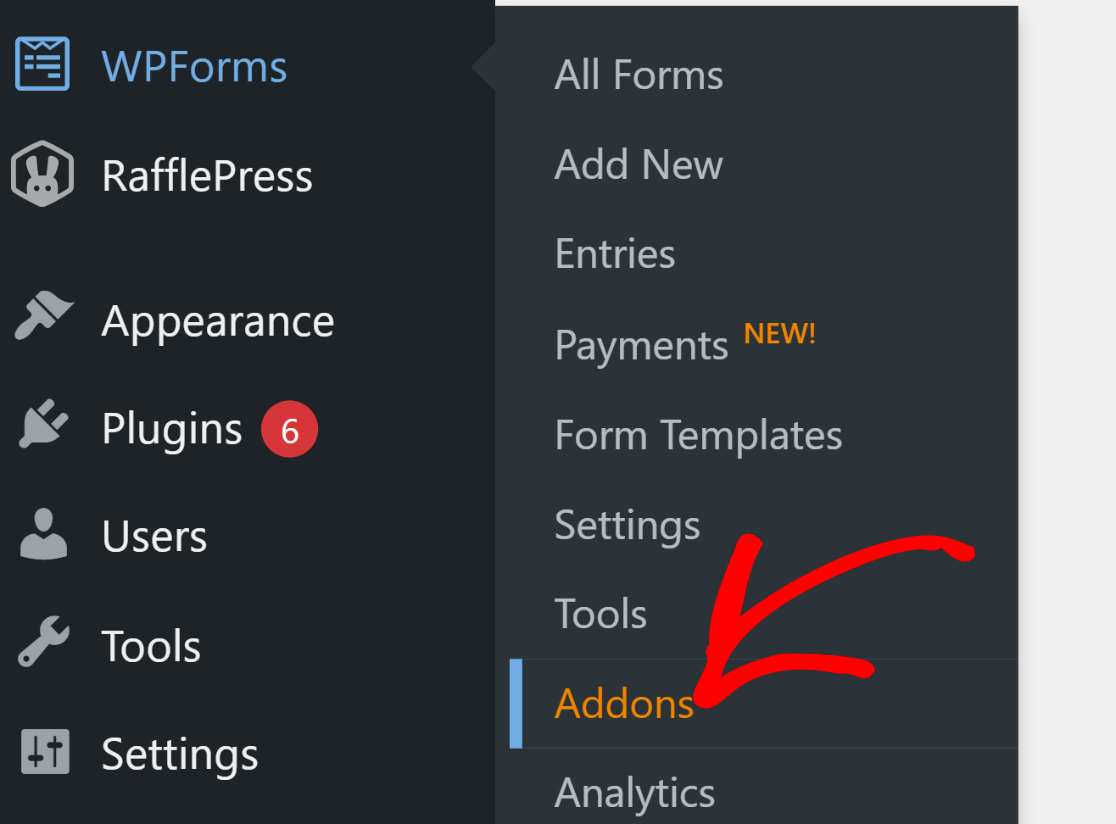
หลังจากนั้นค้นหา “แบบฟอร์มลูกค้าเป้าหมาย” ในพื้นที่ค้นหา Addons จากนั้นคลิกที่ ติดตั้ง Addon จากนั้นคลิกปุ่ม เปิดใช้งาน
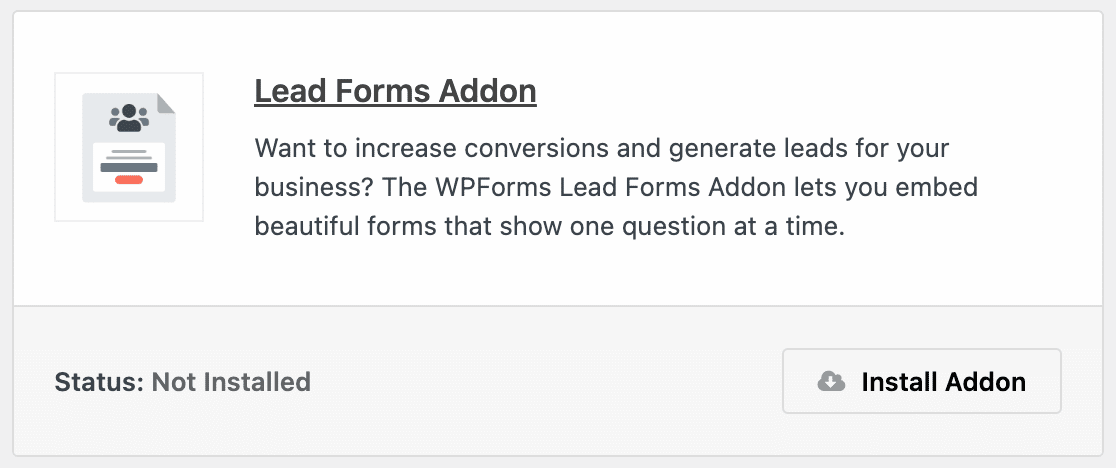
ขั้นตอนนี้จะเตรียมคุณให้พร้อมสำหรับการสร้างแบบฟอร์มหลายขั้นตอนของ Elementor แบบกำหนดเองบนเว็บไซต์ของคุณ ซึ่งช่วยเพิ่มการมีส่วนร่วมของผู้ใช้
3. เลือกเทมเพลตหลายขั้นตอนของ Elementor
ตอนนี้ เรามาสร้างฟิลด์ฟอร์ม Elementor แบบหลายขั้นตอนของคุณกันดีกว่า จากแดชบอร์ด WordPress ของคุณ ไปที่ WPForms และคลิกที่ Add New
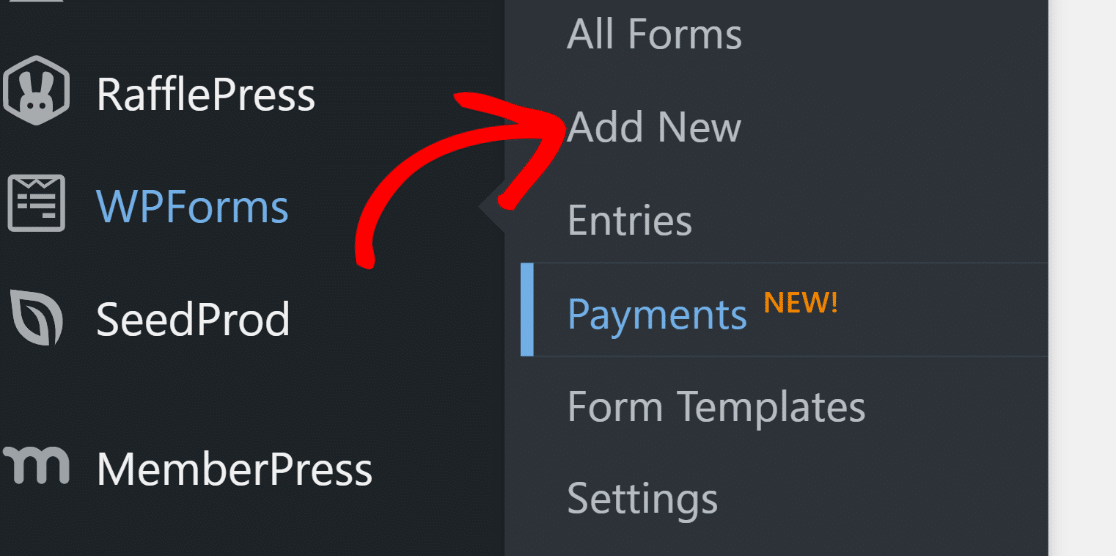
ตั้งชื่อแบบฟอร์มของคุณในหน้าถัดไป เพื่อจุดประสงค์ของบทช่วยสอนนี้ เราจะตั้งชื่อว่า “Elementor Multi-Step Form”
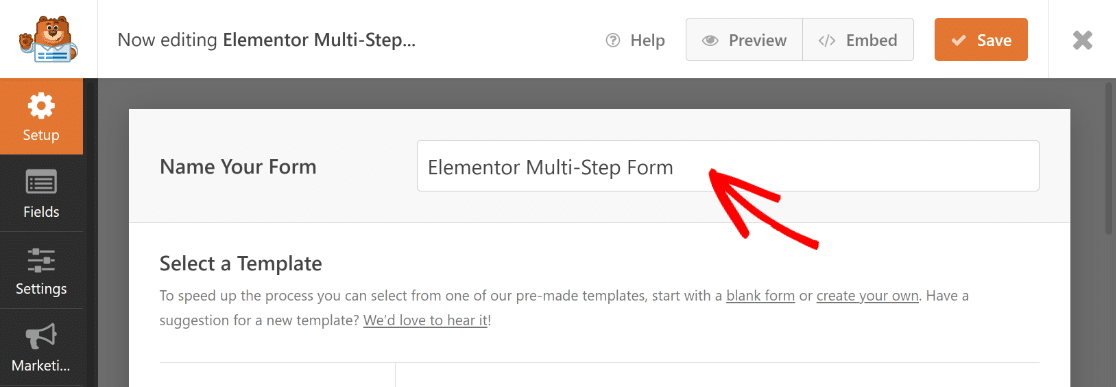
เมื่อเสร็จแล้ว ใช้ช่องค้นหาเพื่อค้นหาเทมเพลตฟอร์มหลายขั้นตอนของ Elementor จากนั้นคลิกที่ปุ่ม ใช้เทมเพลต
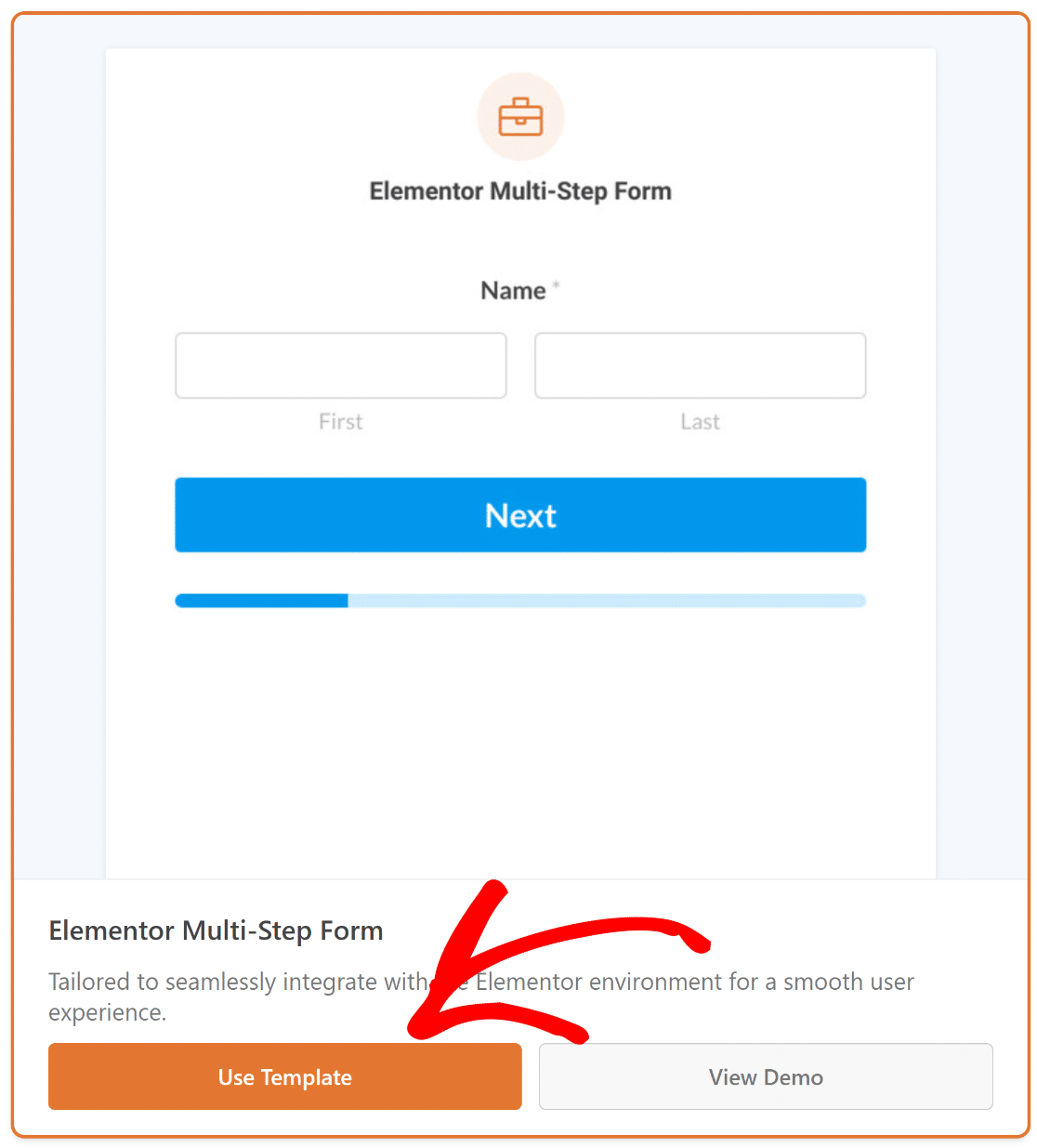
ตอนนี้คุณจะถูกเปลี่ยนเส้นทางไปยังส่วน ฟิลด์ ในหน้าจอตัวสร้างแบบฟอร์ม ที่นี่ ฟิลด์ที่มีอยู่จะแสดงรายการทางด้านซ้าย
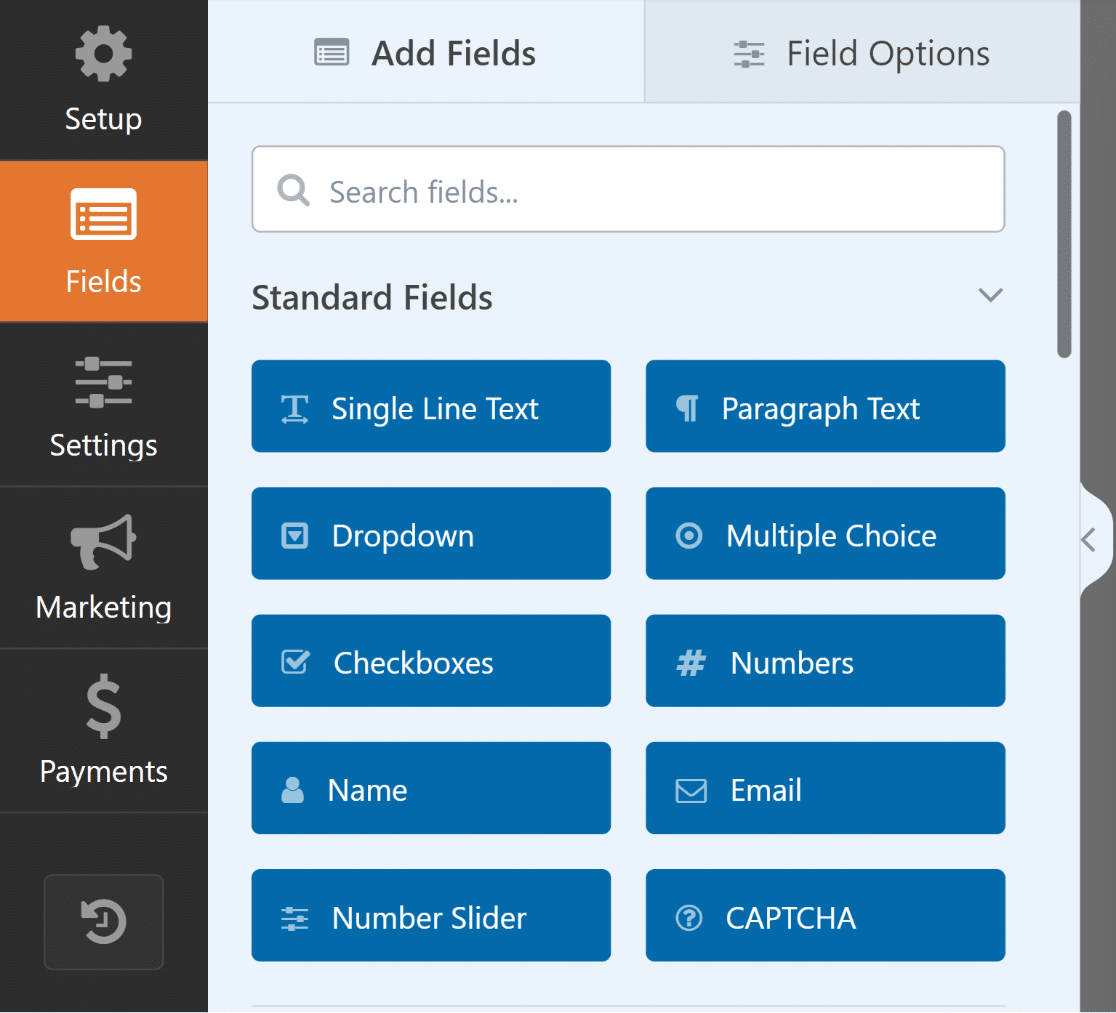
ที่ด้านขวาของตัวสร้างแบบฟอร์ม คุณจะเห็นตัวอย่างแบบฟอร์มที่แก้ไขได้ โดยมีช่องที่จำเป็นอยู่แล้ว
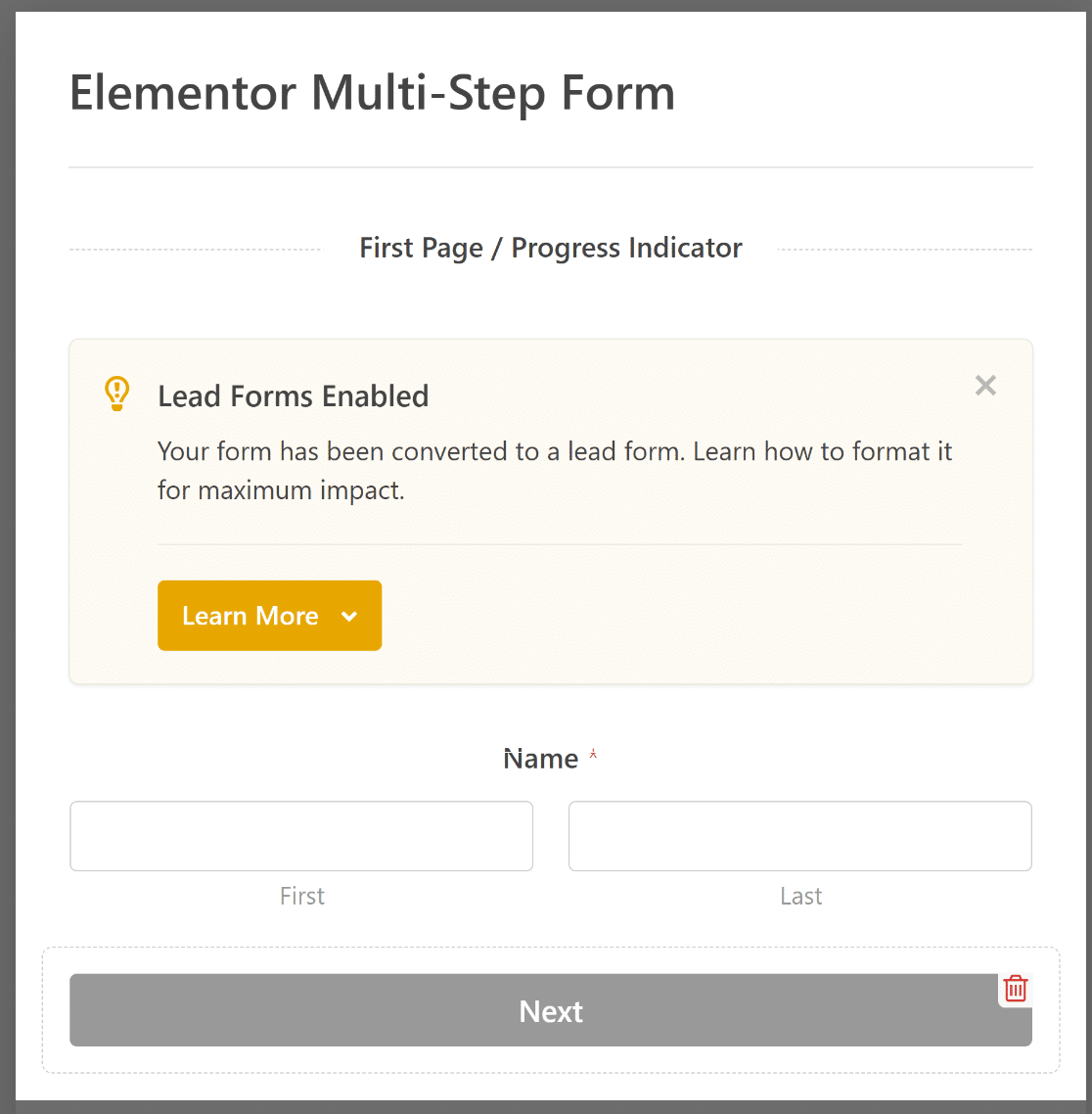

คุณสามารถใช้ตัวสร้างแบบลากและวางของ WPForms เพื่อปรับหรือเพิ่มฟิลด์ ปรับแต่งแบบฟอร์มให้เหมาะกับเว็บไซต์ WordPress ของคุณ
4. ปรับแต่งการแจ้งเตือนและการยืนยัน
การกำหนดค่าการแจ้งเตือนช่วยให้แน่ใจว่าคุณได้รับการอัปเดตเกี่ยวกับรายการแบบฟอร์มใหม่อยู่เสมอ ไปที่ การตั้งค่า แล้วคลิก การแจ้งเตือน ในตัวสร้างแบบฟอร์ม
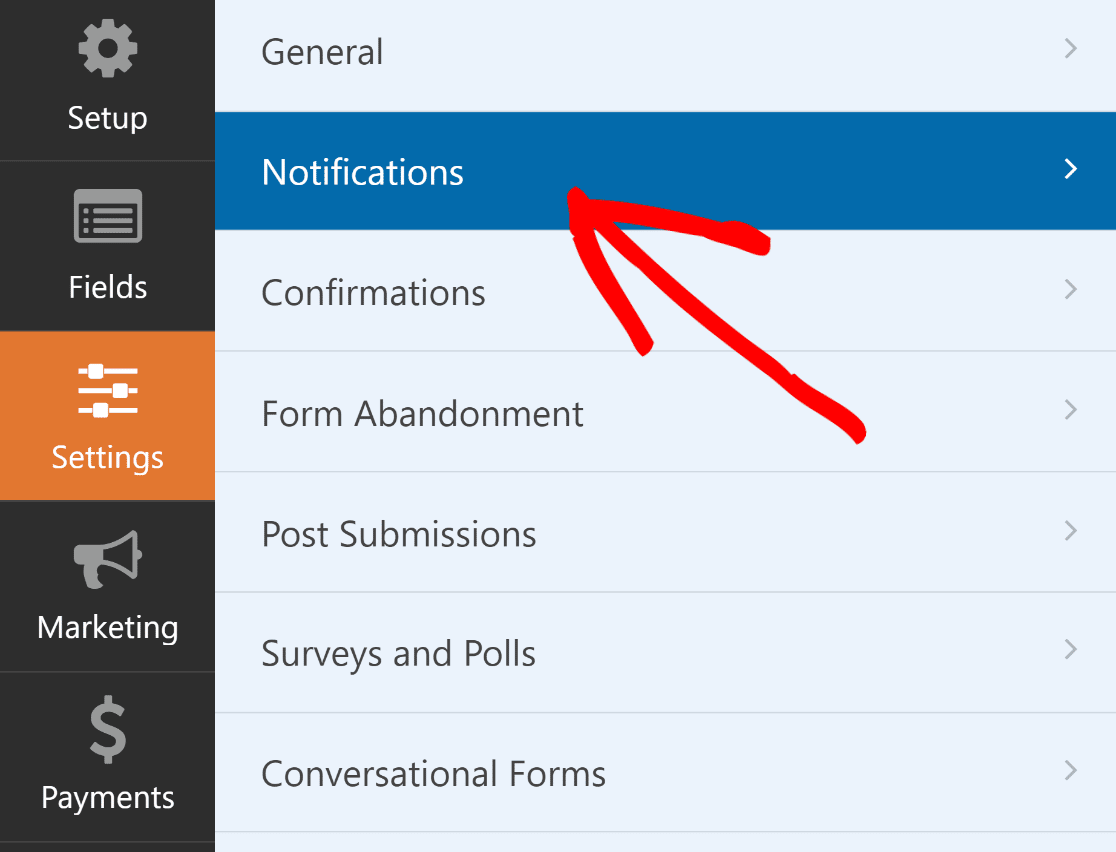
จากที่นี่ ให้แก้ไขการตั้งค่าการแจ้งเตือนเริ่มต้น เช่น หัวเรื่อง หรือเปลี่ยนอีเมลของผู้รับตามต้องการ
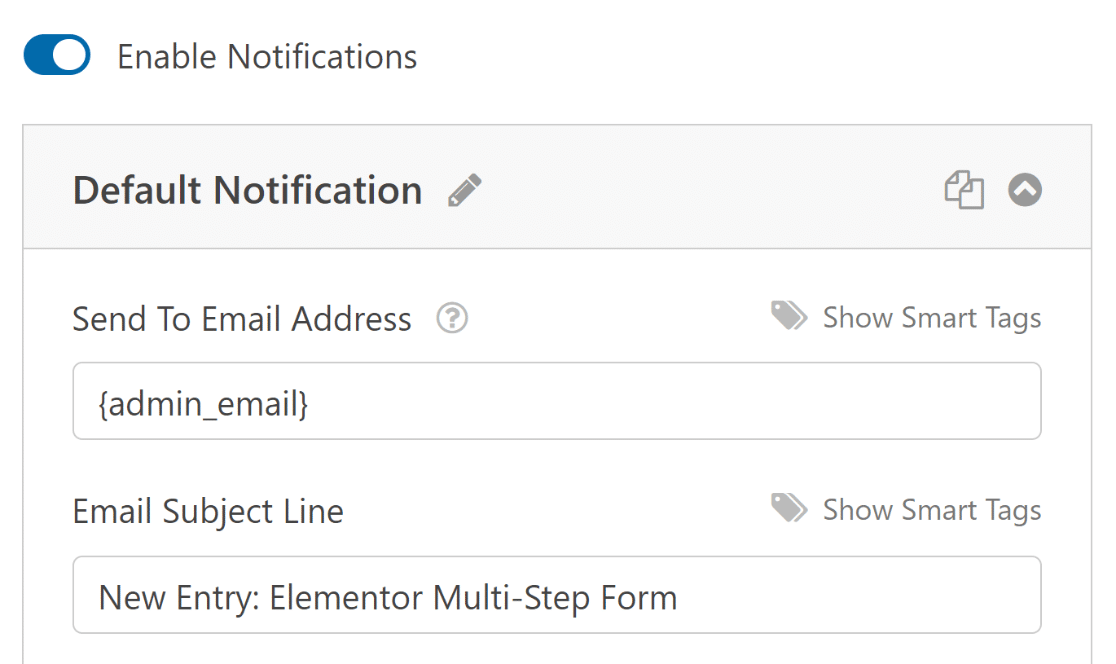
ขณะนี้คุณสามารถเลือก การยืนยัน ในเมนู Setti ngs เพื่อตั้งค่าการตอบกลับสำหรับการส่งแบบฟอร์มที่สำเร็จ
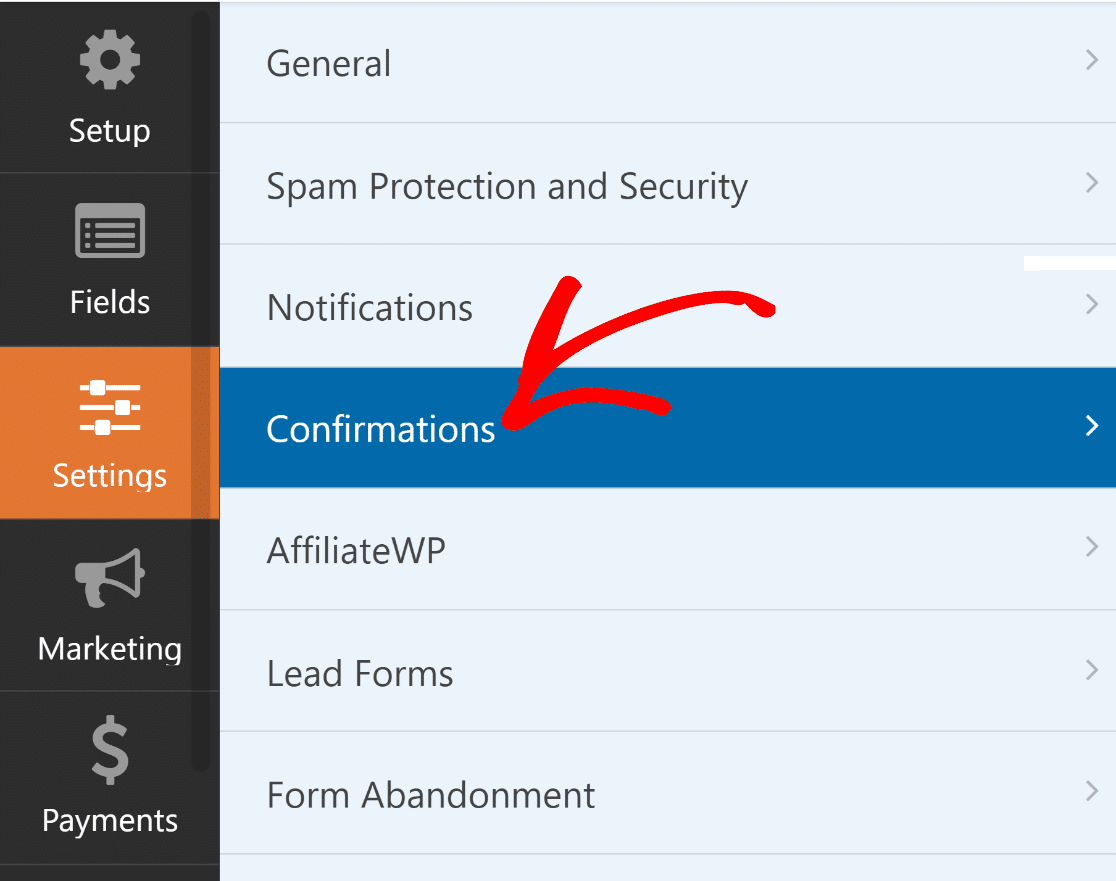
เลือก ประเภทการยืนยัน ที่เหมาะกับเว็บไซต์ของคุณที่สุด - ข้อความ การแสดงหน้า หรือการเปลี่ยนเส้นทาง
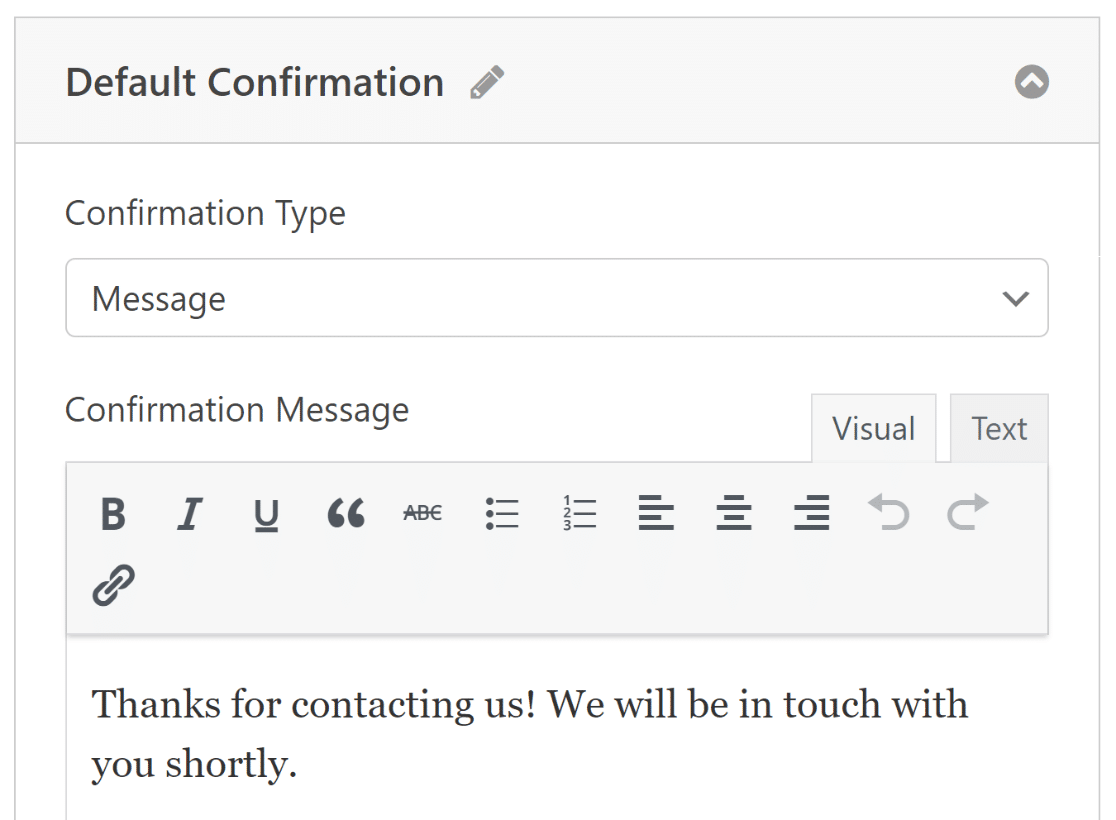
อย่าลืมบันทึกการเปลี่ยนแปลงเพื่อให้แบบฟอร์มและการตั้งค่าของคุณทันสมัยอยู่เสมอ ตอนนี้คุณพร้อมที่จะเผยแพร่แบบฟอร์มบนเว็บไซต์ Elementor ของคุณแล้ว!
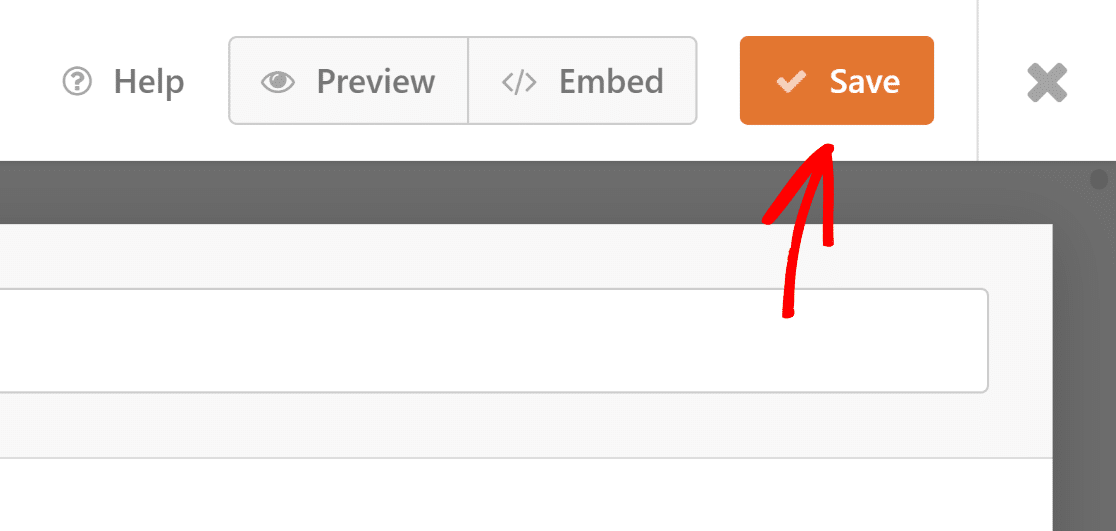
5. เผยแพร่แบบฟอร์มหลายขั้นตอนของคุณผ่าน Elementor
ในขั้นตอนนี้ คุณต้องสร้างเพจแบบกำหนดเองจาก Elementor จากแดชบอร์ด WordPress คลิกที่ เพจ จากนั้นกดปุ่ม เพิ่มใหม่
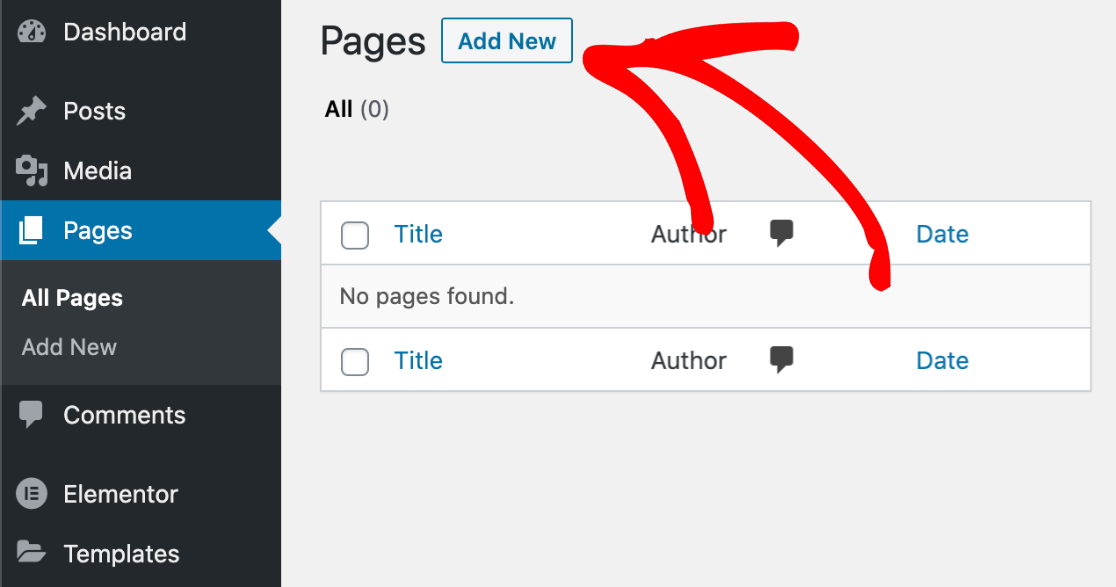
ไปข้างหน้าและพิมพ์ชื่อเพจของคุณที่ด้านบน หลังจากนั้นคลิกที่ปุ่มสีน้ำเงิน แก้ไขด้วย Elementor เพื่อเปิดอินเทอร์เฟซตัวสร้างเพจ
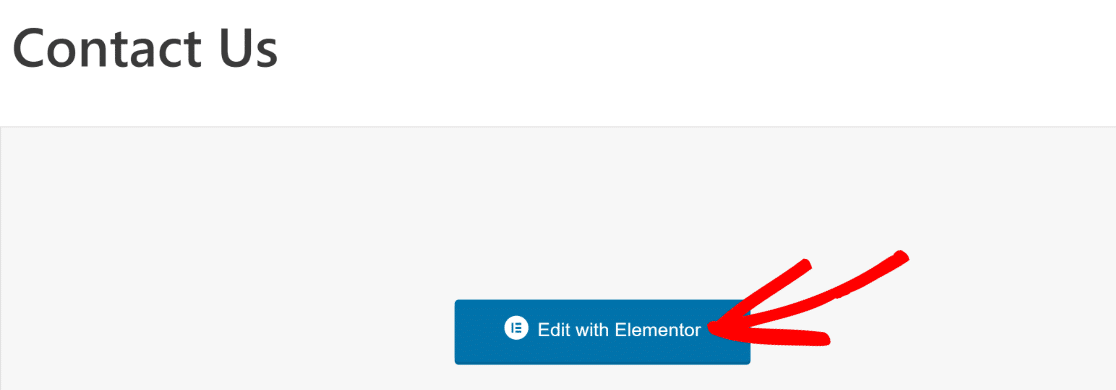
โปรดรอสักครู่เพื่อให้ Elementor โหลดในเบราว์เซอร์ของคุณ คุณจะพบองค์ประกอบต่างๆ ทางด้านซ้ายที่คุณสามารถเพิ่มลงในเพจของคุณได้
จากนั้น ให้ใช้ฟิลด์ Search Widget หรือดูใต้ส่วน Basic ใน Elementor เพื่อค้นหาบล็อก WPForms

หากต้องการเพิ่มบล็อก WPForms ลงในเพจของคุณ เพียงลากและวาง จากนั้นคลิกเมนูแบบเลื่อนลงเพื่อเลือกแบบฟอร์มที่คุณเพิ่งสร้างขึ้น
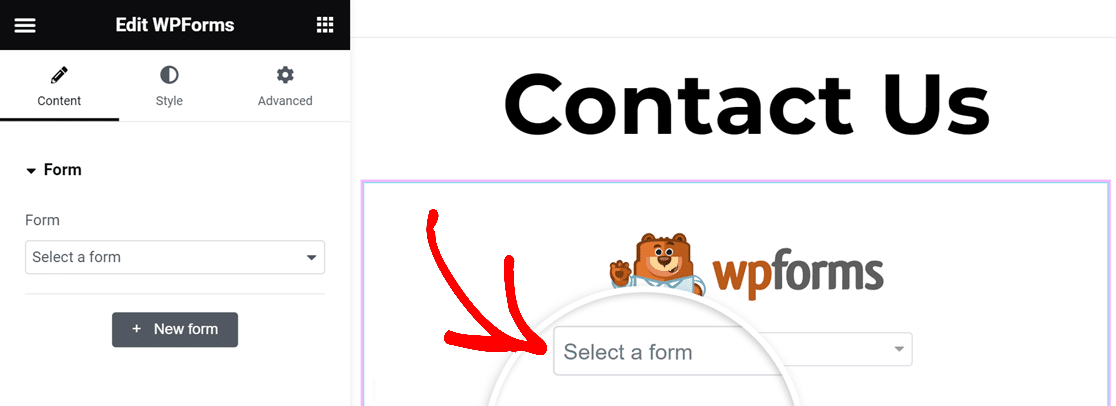
ถึงเวลาเผยแพร่แบบฟอร์มติดต่อ Elementor แบบหลายขั้นตอนของคุณแล้ว เพียงคลิกที่ปุ่ม เผยแพร่ ที่แถบเครื่องมือด้านล่าง
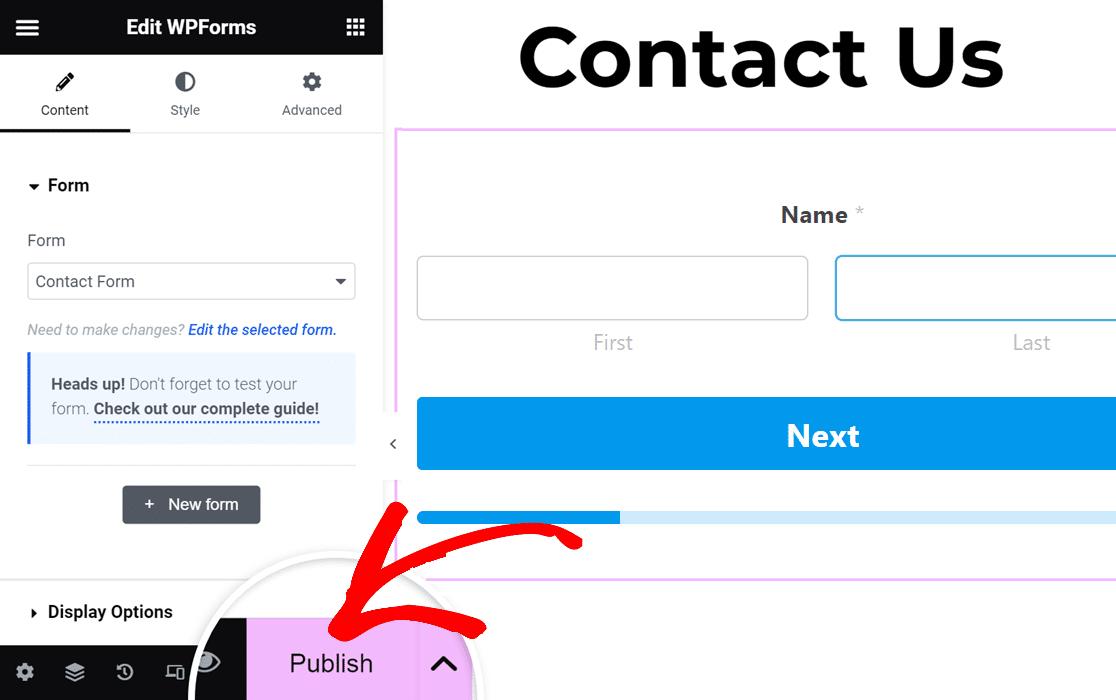
สุดท้าย คลิกที่ Have a Look เพื่อดูแบบฟอร์มการติดต่อของคุณ และนั่นก็เป็นอันสรุป! แบบฟอร์มหลายขั้นตอน Elementor ของคุณพร้อมใช้งานแล้วและพร้อมรับการตอบกลับ
คำถามที่พบบ่อยเกี่ยวกับแบบฟอร์มหลายขั้นตอนของ Elementor
การเรียนรู้วิธีสร้างแบบฟอร์ม Elementor แบบหลายขั้นตอนเป็นหัวข้อยอดนิยมในหมู่ผู้อ่านของเรา ต่อไปนี้เป็นคำตอบสำหรับคำถามทั่วไปเกี่ยวกับเรื่องนี้
ฉันจะสร้างแบบฟอร์มทีละขั้นตอนใน Elementor ได้อย่างไร
หากต้องการสร้างแบบฟอร์มทีละขั้นตอนใน Elementor ให้พิจารณาใช้ WPForms Pro ร่วมกับ Lead Forms Addon การรวมกันนี้ช่วยให้สามารถสร้างไดนามิกหลายขั้นตอนได้โดยตรงภายในอินเทอร์เฟซ Elementor
ฉันจะสร้างแบบฟอร์มหลายขั้นตอนใน WordPress ได้อย่างไร
การสร้างแบบฟอร์มหลายขั้นตอนใน WordPress นั้นตรงไปตรงมาด้วย WPForms Pro และ Lead Forms Addon การตั้งค่านี้นำเสนอวิธีที่เป็นมิตรกับผู้ใช้ในการออกแบบแบบฟอร์มที่แนะนำผู้ใช้ผ่านหลายขั้นตอน ทำให้แบบฟอร์มที่ซับซ้อนมีการโต้ตอบมากขึ้น
Elementor มีเครื่องมือสร้างแบบฟอร์มหรือไม่?
ใช่ Elementor Pro มีเครื่องมือสร้างแบบฟอร์ม อย่างไรก็ตาม สำหรับความสามารถขั้นสูงเพิ่มเติม เช่น การสร้างแบบฟอร์มหลายขั้นตอน ขอแนะนำให้ผสานรวม Elementor เข้ากับ WPForms Pro และ Lead Forms Addon
ถัดไป แก้ไขอีเมลแจ้งเตือนแบบฟอร์มติดต่อของ Elementor
คุณประสบปัญหาในการรับอีเมลจากแบบฟอร์มติดต่อ Elementor หรือไม่? การแก้ไขปัญหานี้ทำได้ง่ายเพื่อให้คุณได้รับการแจ้งเตือนทางอีเมลอยู่เสมอ คู่มือนี้จะแสดงวิธีแก้ไขแบบฟอร์มติดต่อ Elementor ที่จะไม่ส่งอีเมล
สร้างแบบฟอร์ม Elementor แบบหลายขั้นตอนของคุณ
พร้อมที่จะสร้างแบบฟอร์มของคุณแล้วหรือยัง? เริ่มต้นวันนี้ด้วยปลั๊กอินตัวสร้างแบบฟอร์ม WordPress ที่ง่ายที่สุด WPForms Pro มีเทมเพลตฟรีมากมายและมีการรับประกันคืนเงินภายใน 14 วัน
หากบทความนี้ช่วยคุณได้ โปรดติดตามเราบน Facebook และ Twitter เพื่อรับบทช่วยสอนและคำแนะนำ WordPress ฟรีเพิ่มเติม
